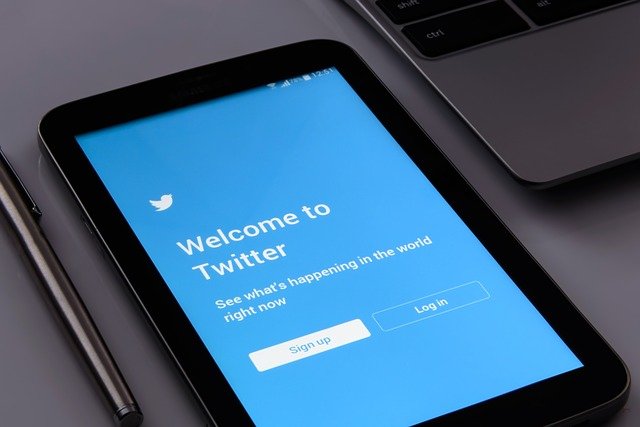
みなさんこんにちは✋
主要なSNSアカウントはとりあえず作成、ITカレッジ愛西新人スタッフです😆
私がよく使うSNSはTwitterなんですが、最近はよく動画を投稿しているんですよね。
昔はPCで動画を投稿する際に、Twitterで直接トリミング(動画の長さ調整)
を行えていたんですが、いつの間にやらその機能がなくなっていたんですよ💦
とはいえ自分で編集してから投稿するのは面倒😥
なので何か方法はないかと探してみたら、トリミングする方法がありましたので
せっかくなんで備忘録的に共有したいと思います❗
これも一つのITスキルってことでよしなに😋
「お昼ご飯をどこどこで食べた。美味しかった!」
「タンスの角に足の小指をぶつけて悶絶してる。マジ痛い……。」
などのような日々のつぶやきのメッセージを、最大140文字以内という制限をつけて投稿するシステムです。「つぶやきデスク」
「Twitterで動画を投稿する際に直接トリミングする方法」
ではホーム画面から行きましょう。
まずは左のリストから「もっと見る」をクリック。
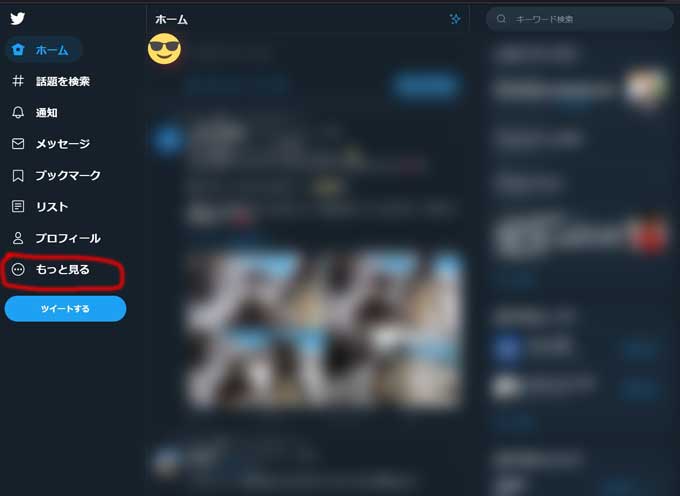
その後にさらにリストが出てきますので「設定とプライバシー」をクリック。
さらに「その他のリソース」、「プロフィール一覧」とクリックしていきます。
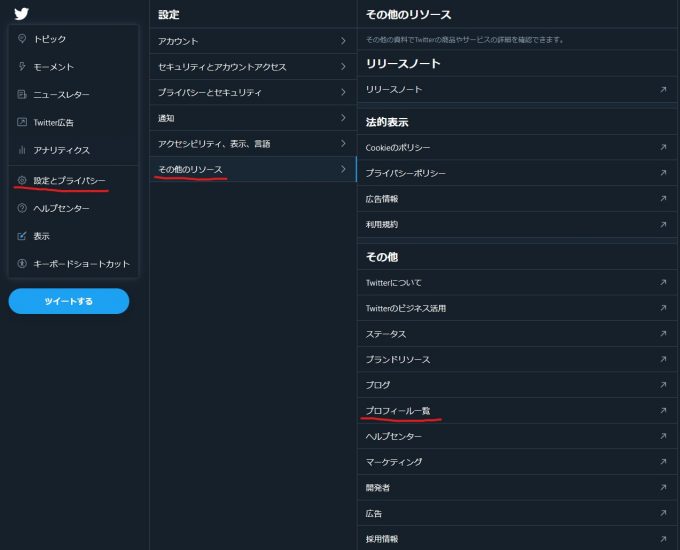
するとこのような「プロフィール一覧」というページになります。
そしてそこの右上の「ツイート」をクリック。
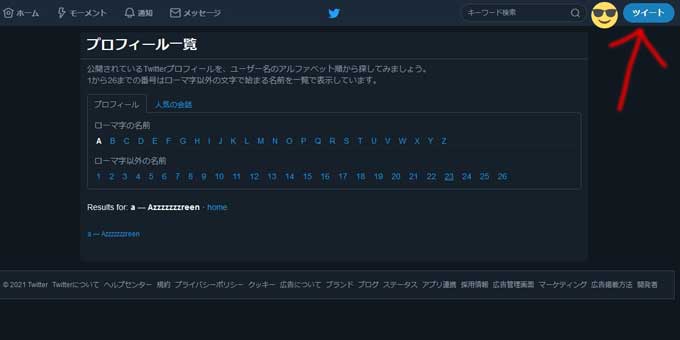
そうすると昔と同じツイート画面が出てきます。
そしてトリミングしたい動画をドラッグ&ドロップ。
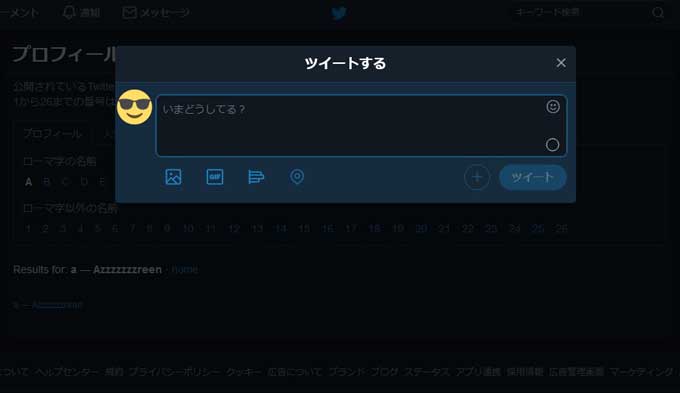
このように動画の時間を選択するトリミング画面が出てきます。
もしトリミング画面が出てこない場合は、赤丸のトリミングボタンを押します。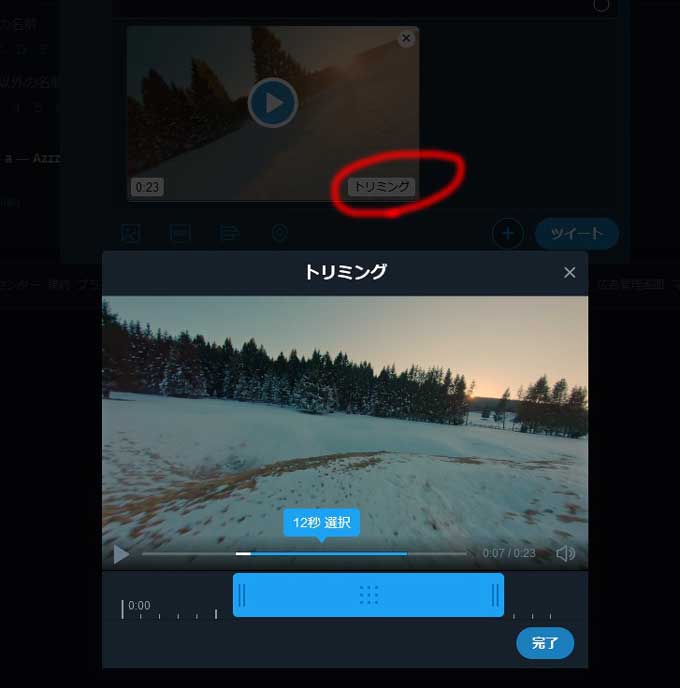
あとは動画の好きな範囲を選択して完了、そしてツイートで投稿完了です✨
動画を投稿する際に必要ない部分をカットするのが手間で困っていたんですが、
これを知ってからは動画投稿が捗っています🤣
ちなみにスマートフォンから投稿する際は
公式アプリで今も動画のトリミングが標準で可能です💪
当事業はTwitterアカウントはありませんが、いつか開設することがあれば
この知識が役に立つこともあるかもしれませんね😎